Grave vídeo, áudio, jogabilidade e webcam para registrar facilmente momentos preciosos.
Greenshot vs. ShareX: Qual é a melhor ferramenta de captura de tela?
Escolher o melhor utilitário de captura de tela pode ser complicado, principalmente entre Greenshot e ShareX, que são provavelmente duas das melhores opções gratuitas. Ambos oferecem recursos avançados de captura e anotação de imagens, mas atendem a diferentes tipos de usuários. Portanto, esta análise de Greenshot e ShareX analisa suas qualidades, desempenho e mais detalhes, ajudando você a decidir qual é o melhor. Além disso, você conhecerá outra ferramenta que pode ser uma ótima alternativa. Role a página para baixo agora!
Lista de guias
Saiba qual é melhor Greenshot ou ShareX? Tabela de comparação: Greenshot vs. ShareX Por que o 4Easysoft Screen Recorder é uma alternativa melhorSaiba qual é melhor Greenshot ou ShareX?
Na primeira parte da análise do Greenshot vs. ShareX, conheça os principais recursos, vantagens e desvantagens de cada ferramenta de captura de tela. Com isso, você poderá determinar qual delas melhor se adapta às suas preferências.
Tiro verde
Usuários do Windows se beneficiam do aplicativo flexível de código aberto Greenshot, pois ele realiza funções de captura de tela com baixo impacto no sistema. Muitos usuários valorizam o Greenshot por seu design simples, alta eficiência e recursos robustos que permitem edição e distribuição rápidas de capturas de tela. Como uma ferramenta profissional para documentar fluxos de trabalho e uma ferramenta para estudantes na criação de tutoriais, o Greenshot oferece uma interface fácil de usar para capturas de tela e compartilhamento.
Recursos do Greenshot:
• Captura de tela cheia e região: Faça capturas de tela da tela inteira, de uma janela específica ou de uma região selecionada.
• Anotação e Edição: Adicione texto, formas, setas e destaques às capturas de tela com seu editor integrado.
• Salvamento e exportação rápidos: Envie imagens diretamente ou exporte-as para áreas de transferência de e-mail ou serviços de nuvem.
• OCR (Reconhecimento Óptico de Caracteres): Extraia texto de imagens para facilitar cópia e edição.
• Leve e rápido: Consome o mínimo de recursos do sistema, o que o torna ideal para dispositivos de baixo custo.
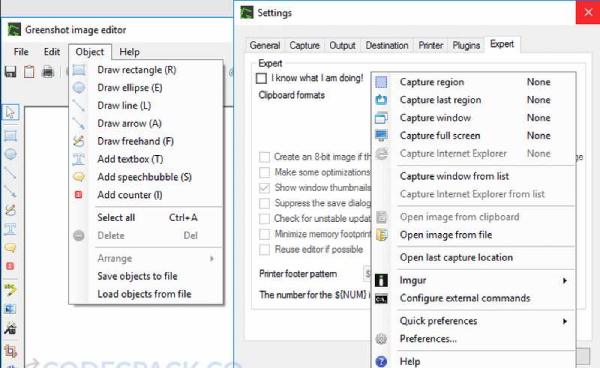
O que eu gosto em Greenshot:
Fácil de usar e leve.
Fortes capacidades de edição e anotação.
Reconhecimento de texto usando OCR.
Código aberto e gratuito.
Captura rápida e eficaz de fotos instantâneas.
O que eu não gosto no Greenshot:
• Nenhuma opção para gravação de tela.
• Menos opções de compartilhamento que o ShareX.
• Ferramentas de edição simples (sem efeitos sofisticados).
• Compatível somente com Windows.
CompartilharX
O ShareX de código aberto é uma ferramenta flexível que captura capturas de tela e grava telas para gerar GIFs animados. Os usuários obtêm flexibilidade total com a funcionalidade de captura de tela, abrangendo telas inteiras e seleções de janelas ou áreas personalizáveis, por meio de sua interface amigável com recursos avançados de compartilhamento e automação. Comparando o Greenshot com o ShareX, esta ferramenta se destaca do Greenshot por seus recursos flexíveis de gravação de áudio, pois permite a gravação de tela para imagens e vídeos.
Recursos do ShareX:
• Gravação em tela cheia e por região: Grave a tela inteira, uma janela específica ou uma área personalizada selecionada.
• Suporte para gravação de áudio: Capture o áudio do sistema, a entrada do microfone ou ambos durante a gravação.
• Criação de GIF: Converta gravações de tela em GIFs para facilitar o compartilhamento.
• Teclas de atalho personalizáveis: Configure atalhos para acesso rápido às ferramentas de gravação e captura.
• Configurações personalizadas de FPS e qualidade: Ajuste as taxas de quadros e as configurações de qualidade para otimizar o desempenho da gravação.
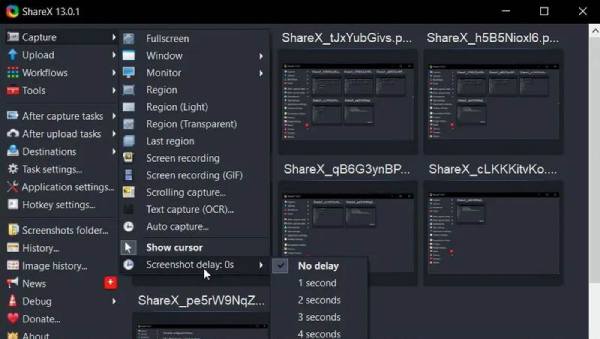
O que eu gosto no ShareX:
• Capaz de gravar telas e capturar capturas de tela.
• Diversas ferramentas para edição e anotação.
• Capaz de criar GIFs e gravar áudio da tela.
• Muito adaptável com opções de automação.
• Gratuito, sem anúncios e de código aberto.
O que não gosto no ShareX:
• Pode ser muita coisa para novatos.
• Não há editor de vídeo integrado; outras ferramentas são necessárias.
• Para opções de gravação sofisticadas, o FFmpeg é necessário.
• Alguns recursos podem precisar de solução de problemas ou não serem confiáveis.
Tabela de comparação: Greenshot vs. ShareX
| Recurso | Tiro verde | CompartilharX |
| Captura de tela | Sim (tela cheia, janela, região) | Sim (tela cheia, janela, região, captura de rolagem) |
| Gravação de tela | Não | Sim (com/sem áudio) |
| Criação de GIF | Não | Sim |
| Gravação de áudio | Não | Sim (suporte para áudio e microfone do sistema) |
| Ferramentas de Anotação | Sim (Texto, setas, destaques) | Sim (Anotação e edição avançadas) |
| OCR (Reconhecimento de Texto) | Sim | Sim |
| Capacidades de edição | Edição básica | Edição e efeitos avançados |
| Personalização | Limitado | Altamente personalizável (teclas de atalho, automação, integrações) |
| Suporte a formatos de arquivo | PNG, JPG, BMP | MP4, AVI, GIF, PNG, JPG, BMP, WEBM e mais |
| Compartilhamento e upload | Limitado (E-mail, Imgur) | Extenso (YouTube, Google Drive, FTP, mais) |
| Facilidade de uso | Simples e fácil para iniciantes | Pode ser complexo para iniciantes |
| Desempenho do sistema | Leve e eficiente em termos de recursos | Pode ser exigente para gravações de alta qualidade |
| Preço | Livre e de código aberto | Livre e de código aberto |
No geral, na análise do Greenshot vs. ShareX, o Greenshot é uma escolha excepcional para usuários que precisam de uma ferramenta leve para captura de tela com recursos fáceis de anotação. Ao mesmo tempo, o ShareX é a melhor opção para quem precisa de capturas de tela e recursos de gravação de tela.
No entanto, os recursos avançados do ShareX podem ter uma curva de aprendizado, enquanto o Greenshot é mais adequado para iniciantes. A decisão está em suas mãos, mas antes disso, por que não conferir outra ferramenta que pode ser a solução para suas tarefas de gravação e captura de tela?
Por que o 4Easysoft Screen Recorder é uma alternativa melhor
Decidindo entre Greenshot e ShareX? Ao fazer isso, observe o Gravador de tela, onde você pode desfrutar de seus recursos de gravação e captura de alta qualidade, perfeitos para jogos, tutoriais, reuniões, narrações, etc. A ferramenta permite que os usuários configurem gravações, com ou sem áudio, e permite fazer anotações em tempo real e capturar informações específicas; tudo isso sem nenhuma perda de qualidade. Usuários que consideram o Greenshot inadequado em termos de recursos de gravação de tela, além da natureza complexa do ShareX, devem considerar adotar o 4Easysoft Screen Recorder, pois ele oferece uma combinação perfeita de usabilidade e qualidade de saída para qualquer necessidade de captura de tela.

Grave em tela cheia ou na área escolhida em resolução HD/4K, com desempenho suave.
Capture o som do sistema e o áudio do microfone de forma independente ou em conjunto.
Adicione o feed da sua webcam a apresentações, tutoriais e gravações de jogos.
A configuração do temporizador controla os pontos de gravação e parada para automação durante as sessões.
100% Seguro
100% Seguro
Passo 1Lançar Gravador de tela, então selecione “Gravador de Vídeo” para os vídeos padrão que deseja capturar, incluindo gravando Netflix, YouTube, Disney e muito mais.
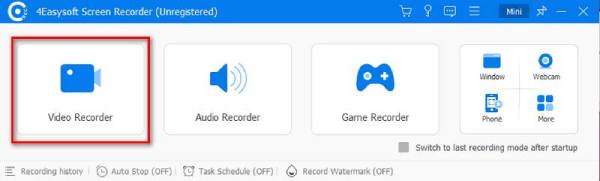
Passo 2Escolha entre as opções de gravação em tela cheia, gravação por região personalizada e gravação em janela, de acordo com suas necessidades. Você também pode selecionar como os sons do sistema funcionam, o status do microfone e os recursos de ativação da webcam.
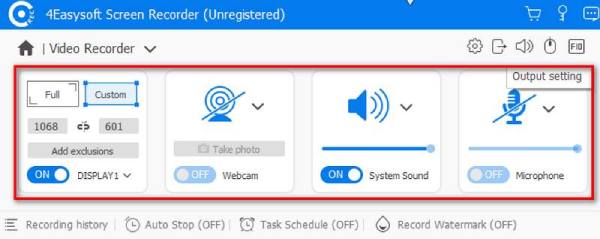
etapa 3Quando estiver pronto para gravar, clique no botão “REC” e então você poderá utilizar as ferramentas de desenho integradas na caixa de ferramentas abaixo; adicione formas, textos, chamadas e até mesmo faça uma captura de tela.
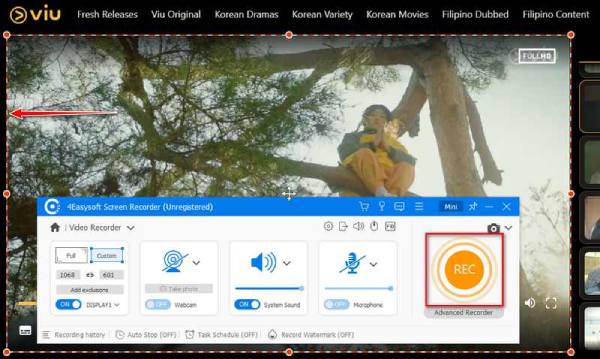
Passo 4Clique no botão "Parar" para finalizar a gravação; assista à pré-visualização para cortar algumas partes indesejadas antes de salvá-la como MP4, AVI MOV e outros formatos compatíveis de sua escolha. Clique no botão "Concluído" para finalizar.
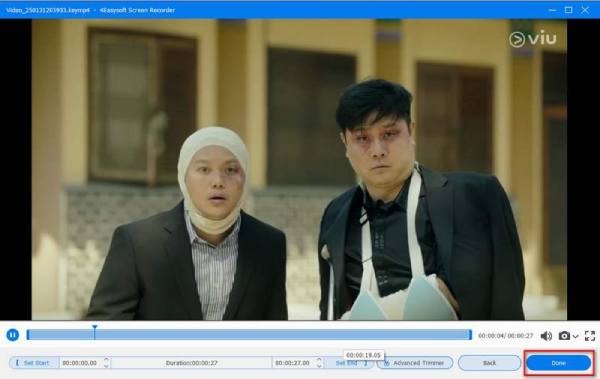
Conclusão
Embora tanto o Greenshot quanto o ShareX ofereçam recursos excepcionais de captura de tela, há uma distinção porque o ShareX incorpora recursos de gravação de tela que o Greenshot não suporta. Gravador de tela é a alternativa ideal porque oferece recursos de gravação robustos, fáceis de usar e de alta qualidade. Ele captura o áudio do sistema e o som do microfone e funciona em conjunto com anotações em tempo real. A solução perfeita para captura de tela e gravação de tela pode ser encontrada em uma única ferramenta, então experimente este programa incrível hoje mesmo.
100% Seguro
100% Seguro



